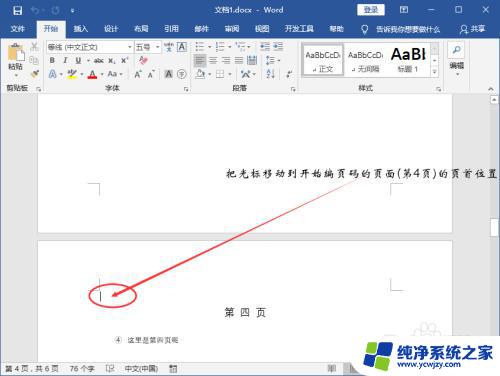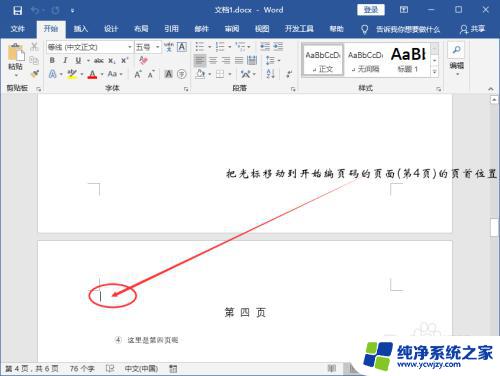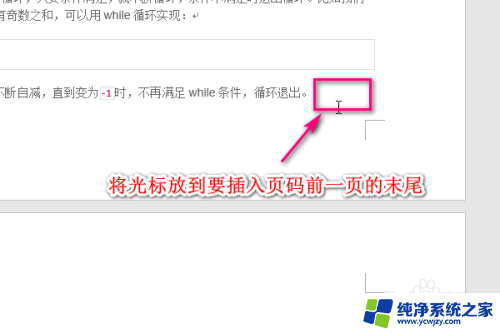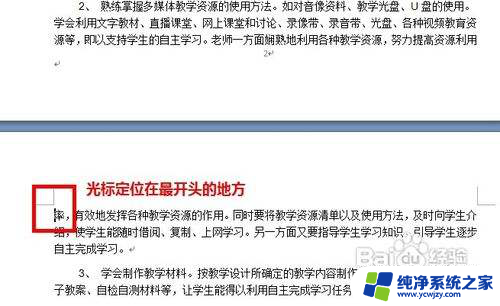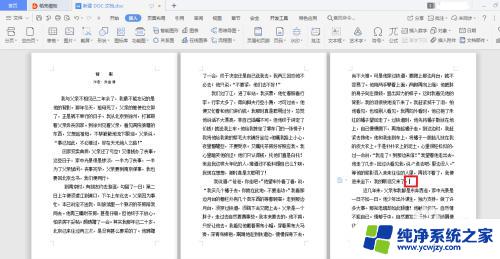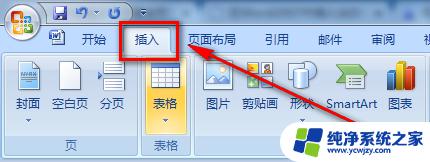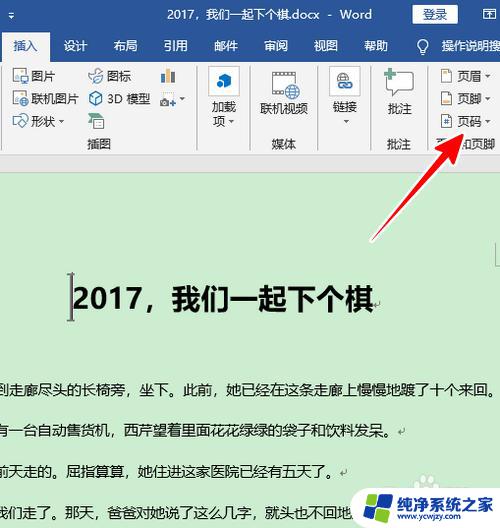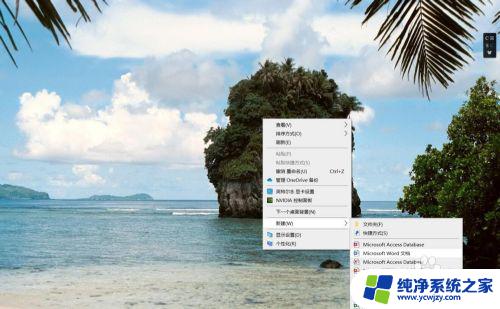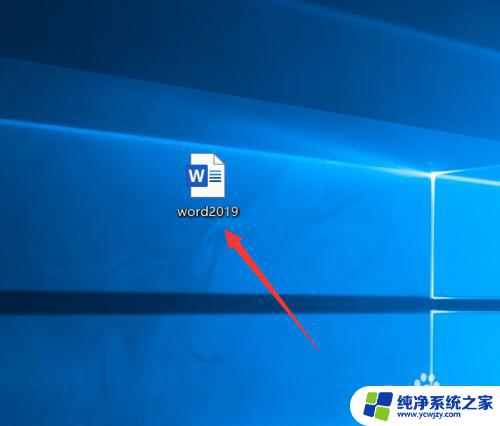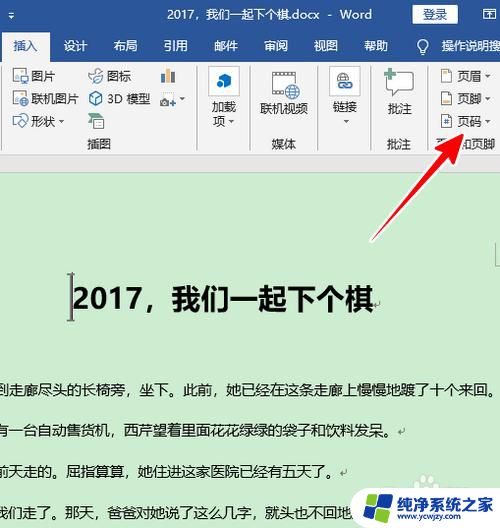word页码怎么重新开始
在使用Word编辑文档时,我们经常会遇到需要重新开始页码的情况,有时候我们希望在文档的某个位置重新开始页码,而不是从头开始。Word提供了方便的功能,让我们可以轻松调整页码的起始位置。通过简单的操作,我们可以实现让页码从中间位置重新开始,让文档看起来更加整洁和专业。接下来让我们一起了解一下Word如何调整页码从中间位置重新开始的方法。
具体方法:
1.首先我们打开word软件,新建一个空白页面,在页面中输入一部分文字内容即可。
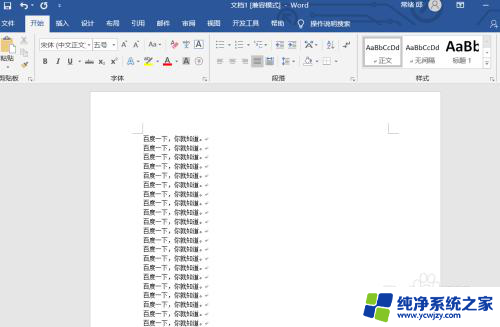
2.接着我们找到一个页面,双击页眉,或页脚部分,然后就进入了页脚的编辑页面。
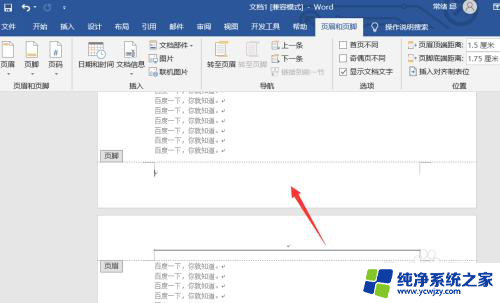
3.我们点击上方的插入选择页码选择页码,而底端随便插入一个页码的格式即可。
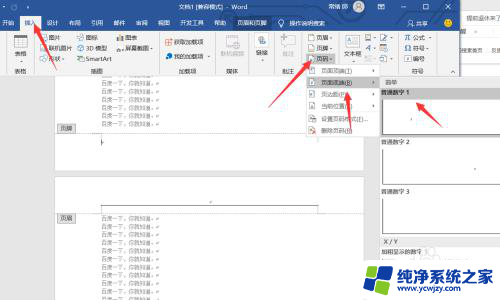
4.插入完成之后,我们可以看到整个页面是从1一直到n页,按顺序向下排列。
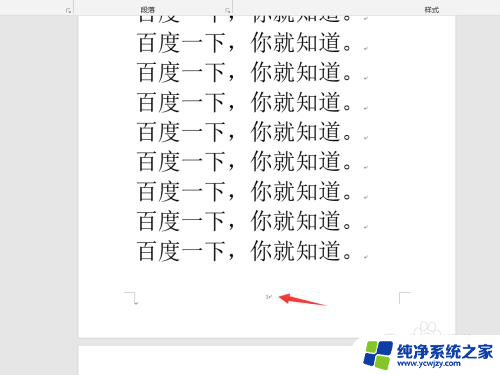
5.接着我们找到需要分割的一页,在上方择页面布局。然后点击插入一个连续分隔符即可。
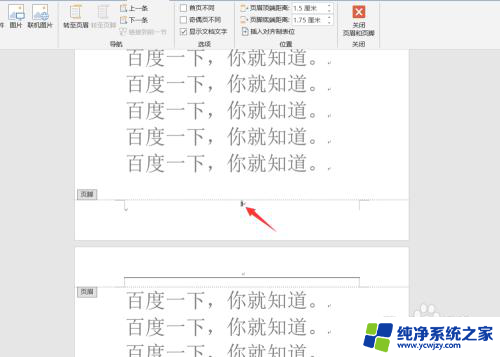

6.插入连续分隔符之后,我们在需要重新插入页码的那一页,右击选择设置页码格式。
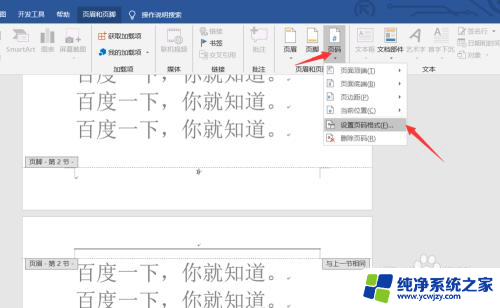
7.进入页码格式设置页面,我们选择页码编号,设置起始页码为1,然后点击确定即可。
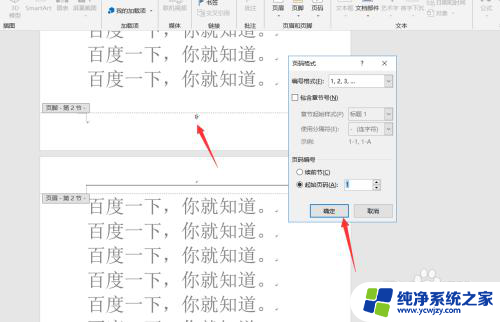
8.点击确定之后,我们可以看到分隔符之前的页码仍然为123。而分隔符后面的页码就开始重新排列了。
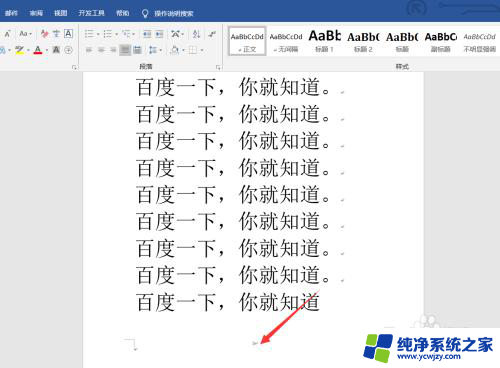
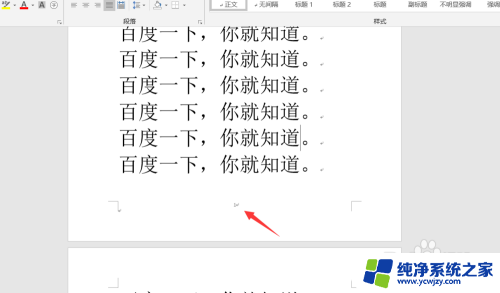
9.今天的word如何从中间页面重新开始页码教程就为大家介绍到这里,希望对大家有所帮助。
以上就是如何重新开始Word页码的全部内容,如果有不清楚的地方,您可以根据本文提供的方法进行操作,希望对大家有所帮助。